В мире Linux терминальные мультиплексоры являются незаменимыми инструментами для разработчиков, системных администраторов и опытных пользователей, поскольку они позволяют управлять несколькими терминальными сессиями в одном окне, делая ваш рабочий процесс более эффективным и организованным.
Одним из самых новых и интересных терминальных мультиплексоров, доступных сегодня, является Zellij, который представляет собой терминальный мультиплексор с открытым исходным кодом, разработанный для упрощения и улучшения работы в командной строке.
В отличие от традиционных мультиплексоров, таких как tmux или screen, Zellij предлагает уникальную систему раскладки, привязки клавиш, которые легко изучить, и систему плагинов, позволяющую настраивать их под себя.
Официальный репозиторий Zellij можно найти на GitHub, который активно поддерживается сообществом разработчиков, увлеченных улучшением работы с терминалом.
Ключевые особенности Zellij
- Управление панелями: Позволяет разделить окно терминала на несколько панелей и вкладок по горизонтали или вертикали.
- Постоянство сеанса: Одной из отличительных особенностей Zellij является его способность сохранять вашу сессию при случайном закрытии терминала.
- Настраиваемые макеты: В комплект поставки входят предустановленные макеты, которые можно использовать для быстрой настройки рабочего пространства.
- Поддержка плагинов: Он поддерживает плагины, что означает, что вы можете расширить его функциональность, добавив новые возможности.
- Поддержка мыши: В отличие от некоторых терминальных мультиплексоров, которые полагаются исключительно на сочетания клавиш, Zellij также поддерживает работу с мышью.
- Строка состояния: В нижней части экрана находится строка состояния, в которой отображается полезная информация, например текущее время, состояние батареи и название текущей сессии.
Установка Zellij в Linux
Zellij можно установить на различные дистрибутивы Linux через стандартный менеджер пакетов, как показано на рисунке.
sudo apt install zellij [On Debian, Ubuntu and Mint] sudo dnf install zellij [On RHEL/CentOS/Fedora and Rocky/AlmaLinux] sudo emerge -a sys-apps/zellij [On Gentoo Linux] sudo apk add zellij [On Alpine Linux] sudo pacman -S zellij [On Arch Linux] sudo zypper install zellij [On OpenSUSE] sudo pkg install zellij [On FreeBSD]
Если пакет недоступен, вы можете загрузить предварительно собранный двоичный файл из последней версии и поместить его в $PATH.
wget https://github.com/zellij-org/zellij/releases/download/v0.41.2/zellij-x86_64-unknown-linux-musl.tar.gz tar -xvf zellij-x86_64-unknown-linux-musl.tar.gz chmod +x zellij ./zellij
Более эффективным подходом является перемещение Zellij в системный каталог, который уже включен в ваш $PATH, например /usr/local/bin или ~/.local/bin.
sudo mv /home/ravi/zellij /usr/local/bin/
Теперь вы можете запускать zellij из любого места.
Кроме того, если у вас установлен Rust, вы можете скомпилировать и установить Zellij с помощью Cargo:
cargo install zellij
Для тех, кто предпочитает попробовать Zellij без установки, есть варианты, доступные для различных оболочек.
bash <(curl -L https://zellij.dev/launch) [For bash/zsh] bash (curl -L https://zellij.dev/launch | psub) [For fish]
Эти команды запускают Zellij напрямую, без полной установки.
Начало работы с Zellij
После установки Zellij вы можете запустить его, просто набрав zellij в терминале, что откроет новую сессию Zellij и поможет вам выбрать один из двух режимов привязки клавиш.
Если вы новичок в работе с Zellij, остановитесь на режиме Default Mode, так как он обеспечивает прямую привязку клавиш для переключения режимов.
Основные команды Zellij
Здесь приведены некоторые основные команды, которые помогут вам начать работу:
- Разделить панели: Вы можете разделить текущую панель по горизонтали, нажав Ctrl + o, а затем -, или по вертикали, нажав Ctrl + o, а затем |.
- Переключение между панелями: Переключение между панелями осуществляется с помощью клавиши Ctrl + o и клавиш со стрелками (←, →, ↑, ↓).
- Изменение размеров панелей: Чтобы изменить размер панели, нажмите Ctrl + o, а затем Shift + со стрелками.
- Закрыть панель: Чтобы закрыть текущую панель, нажмите Ctrl + o, а затем x.
- Создать новую вкладку: Чтобы создать новую вкладку, нажмите Ctrl + o, а затем n.
- Переключение между вкладками: Чтобы переключиться между вкладками, нажмите Ctrl + o, а затем Tab.
Работа с макетами
Макеты – одна из самых мощных функций Zellij. Вы можете загрузить предопределенный макет с помощью следующей команды в командном режиме:
layout my_layout
Вы можете создавать свои собственные макеты, редактируя .kdl файлы (Kiss Document Language) – это человекочитаемый формат, используемый Zellij для конфигурации.
Управление сеансами
Как и другие терминальные мультиплексоры, Zellij позволяет создавать и управлять несколькими сессиями.
Чтобы вывести список всех активных сессий, выполните команду:
zellij list-sessions
Чтобы прикрепиться к определенной сессии, используйте:
zellij attach session_name
Настройка Zellij
Zellij предоставляет широкие возможности настройки через свой конфигурационный файл, обычно расположенный по адресу ~/.config/zellij/config.kdl. Здесь вы можете изменить привязки клавиш, определить макеты по умолчанию и включить плагины.
Например, чтобы изменить привязку префикса с Ctrl + o на Ctrl + b, добавьте в файл конфигурации следующее:
keybind {
prefix "Ctrl-b"
}
Этот файл конфигурации определяет пользовательские привязки клавиш для создания новых панелей и их закрытия.
Плагины и расширения
Система плагинов Zellij – это еще одна область, в которой он блистает. Плагины могут быть написаны на любом языке, и они взаимодействуют с Zellij через его API.
Некоторые популярные плагины включают:
- Status Bar: Отображает системную информацию, такую как использование процессора и памяти.
- File Picker: Позволяет просматривать и открывать файлы прямо из Zellij.
- Управление вкладками: Улучшает навигацию и организацию вкладок.
Чтобы установить плагин, просто поместите его скрипт в каталог ~/.config/zellij/plugins и укажите на него в своем файле конфигурации.
Заключение
Zellij – это мощный и удобный терминальный мультиплексор, который предлагает новый подход к управлению терминальными сессиями. Благодаря гибкой компоновке, интуитивно понятным связкам клавиш и надежной системе плагинов он быстро стал фаворитом среди пользователей Linux.
Независимо от того, являетесь ли вы опытным разработчиком или только начинаете работать с командной строкой, Zellij предлагает инструменты, которые могут значительно повысить вашу производительность.


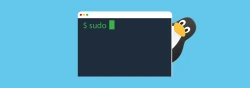
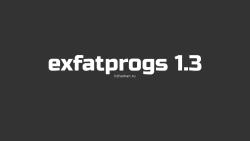

Комментарии (0)